Để có thể thực hiện sao lưu các liên hệ và danh bạ trên điện thoại iPhone là vô cùng đơn giản. Vì vậy hãy cùng Limosa tìm hiểu cách sao lưu danh bạ cực kỳ nhanh chóng và hiệu quả với nhiều phương pháp khác nhau để các bạn có thể lựa chọn và thực hiện dễ dàng nhé.

MỤC LỤC
1. Hướng dẫn cách lưu danh bạ trên iphone bằng Ứng dụng Lookout Mobile Security
Việc sao lưu danh bạ iPhone thông qua ứng dụng tiện ích Lookout Mobile Security cũng rất dễ dàng. Đây là các bước chi tiết dành cho bạn:
– Bước 1: Đầu tiên hãy download ứng dụng Lookout Mobile Security cho điện thoại iPhone.
– Bước 2: Tiếp theo bạn hãy mở ứng dụng mới cài lên > Tiếp theo nhấn vào mục Take the Tour để bắt đầu tiến vào phần hiệu chỉnh.
– Bước 3: Tại đây mọi người có thể thoải mái cài đặt những gì mình muốn và ngừng lại khi trên màn hình hiển thị hình ảnh iPhone rơi. Trong phần này, các bạn sẽ có 2 lựa chọn để chọn:
Ký tự A: Bỏ qua các phần tùy chọn
Ký tự B: Thực hiện cách sao lưu danh bạ
Sau đó nhấn nút B nếu bạn muốn sao lưu danh bạ vào điện thoại iPhone của mình thông qua ứng dụng Lookout Mobile Security.
– Bước 4: Sau đó phần mềm sẽ hiện một giao diện mới cho người dùng. Lúc này bạn hãy nhấp vào Tiếp tục.
Nếu ứng dụng cần quyền truy cập vào danh bạ điện thoại, hãy nhấp vào nút OK để cho phép.
– Bước 5: Nhập địa chỉ email và mật khẩu của bạn để đăng ký nếu các bạn chưa có tài khoản. Nếu mọi người đã đăng nhập, hãy chuyển đến tab Đăng nhập.
– Bước 6: Nhấp vào Sao lưu để xem danh bạ mà bạn chọn đã được sao lưu hay chưa.
Ngay sau đó tất cả các số liên lạc trong danh bạ điện thoại iPhone của bạn sẽ được sao lưu đầy đủ thông qua ứng dụng Lookout Mobile Security.
– Bước 7: Trong phần trình duyệt web, hãy nhấp vào liên kết tại đây, sau đó đăng nhập> Đi tới tab Sao lưu và tải xuống. Phần này sẽ hiển thị tất cả các số liên lạc trong Danh bạ đã được sao lưu thành công.
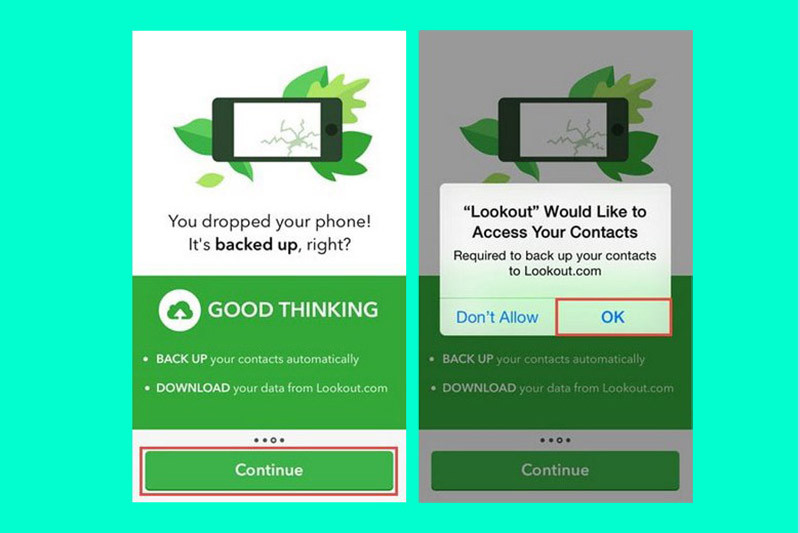
2. Cách sao lưu danh bạ iphone vào gmail nhanh chóng và hiệu quả.
Dưới đây là cách sao lưu danh bạ iPhone bằng ứng dụng Gmail cực kỳ đơn giản mà bạn có thể làm theo:
Bước 1: Vào phần Cài đặt trên màn hình chính iPhone> Chọn phần Danh bạ ở dưới cùng.
Bước 2: Tiếp theo thì bạn hãy ấn vào Tài khoản > Tại đây hãy ấn vào nút Thêm tài khoản.
Bước 3: Hãy ấn chọn vào email xuất hiện trên màn hình điện thoại của bạn, hãy nhấp vào Google. > Sau đó, một thông báo mới sẽ được hiển thị. Nhấn nút Next để cho phép thiết bị thực hiện chức năng này.
Bước 4: Nhập đầy đủ các thông tin đăng nhập quan trọng như tên đăng nhập Gmail hoặc số điện thoại và cả mật khẩu của bạn> Tiếp theo hãy chọn vào Tiếp theo.
Bước 5: Bật thanh kích hoạt sang màu xanh trong phần Danh bạ> Nhấn nút Lưu để hoàn tất quá trình lưu danh bạ từ iPhone và Gmail.
Với cách sao lưu danh bạ iphone vào gmail này, chúng ta cũng có thể thực hiện tương tự trên điện thoại Android, cách thực hiện không quá phức tạp hay khó khăn đối với những người dùng smartphone thông thường.
3. Hướng dẫn cách sao lưu danh bạ bằng iCloud
Tiếp theo mình sẽ hướng dẫn mọi người cách lưu danh bạ trên iphone bằng iCloud một cách dễ dàng nhất. Đầu tiên các bạn cần tạo một iCloud mới và sau đó bắt đầu với nó. Hãy theo dõi và làm theo các bước dưới đây:
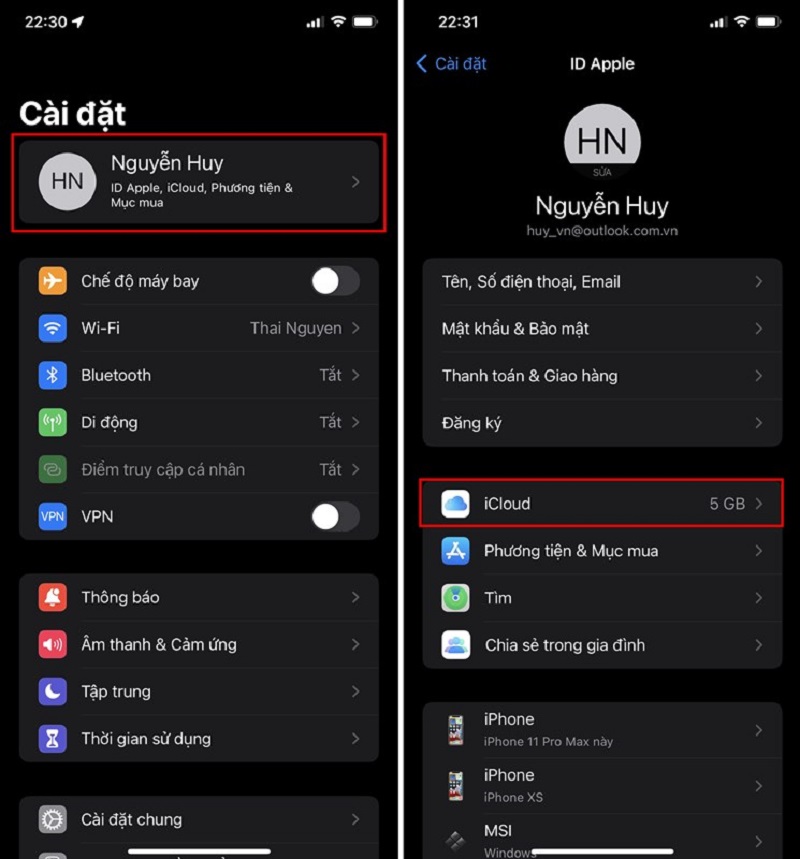
– Bước 1: Trước hết thì bạn cần truy cập vào phần Cài đặt tại giao diện của điện thoại iPhone.
– Bước 2: Sau đó hãy ấn chọn vào mục Mật khẩu & Tài khoản.
– Bước 3: Tiếp theo bạn hãy tiến vào phần iCloud sau khi đã đăng nhập thành công vào giao diện ở bước 2 đã nêu trên
– Bước 4: Tại đây, các bạn sẽ tiến hành nhấp chọn vào phần iCloud thêm một lần nữa trên màn hình.
– Bước 5: Tiếp theo, bật thanh kích hoạt trong phần Danh bạ. Sau khi được kích hoạt, thanh này sẽ tự động chuyển thành màu xanh lá cây thay vì màu đen.
– Bước 6: Tiếp đó thì các bạn sẽ thực hiện chọn vào phần Sao lưu iCloud tại phần iCloud đang thực hiện.
– Bước 7: Trượt thanh chuyển đổi bên cạnh iCloud Backup> Nhấn nút Back Up Now để bắt đầu tiến hành cách sao lưu danh bạ vào tài khoản iCloud.
– Bước 8: Tiếp theo, bật thanh chuyển đổi trong phần Danh bạ. Sau khi kích hoạt xong, thanh sẽ tự động chuyển sang màu xanh lá cây thay vì là màu đen.
Lưu ý: Việc iPhone sao lưu số liên lạc này nhanh chóng như thế nào phụ thuộc vào lượng dữ liệu trên iPhone của bạn. Nếu điện thoại của bạn có nhiều thông tin và dung lượng cần sao lưu trong danh bạ thì quá trình này sẽ mất nhiều thời gian hơn và ngược lại.
Trên đây chính là tất cả những cách sao lưu danh bạ hiệu quả và dễ thực hiện nhất. Qua đó các bạn sẽ dễ dàng thực hiện sao lưu tất cả danh bạ theo ý muốn của bạn nhanh nhất. Nếu muốn có thêm nhiều thông tin thì hãy gọi ngay đến hotline Limosa 1900 2276 – 0933 599 211 để được tư vấn nhé.

 Thời Gian Làm Việc: Thứ 2 - Chủ nhật : 8h - 20h
Thời Gian Làm Việc: Thứ 2 - Chủ nhật : 8h - 20h Hotline: 1900 2276
Hotline: 1900 2276




